記事作成日 2015.01.16
最終更新日 2015.02.09
ビルド環境
FreeCADのビルド環境の構築 for Windows
Pythonは、インストール済みです。状況
前回、「Visual Studio」でビルドする際、
「FreeCAD Libs」へのパスを設定できずに起動できる実行ファイルを作成できませんでした。
今回、パス設定を考えつつ、再度ビルドに挑戦します。
Windows8.1 64bit版の正常終了するビルドの方法はこちら
Gitでソースファイルを更新します
前回から期間が開いたので、Gitでソースファイルの更新を行います。
操作方法は、「TretoiseGitで、リモートリポジトリの内容でローカルリポジトリを更新します。」に記載しています。
前回ビルドしたファイルを削除します
前回、いろいろいじったので状況がわからなくなってしまいましたので、myBuildフォルダの中身を全て削除します。
FreeCADをビルドする
cMakeを起動します

スタートウィンドウのアイコンをクリックして起動します。
起動しました。

起動しました。他に使用していないので、前回の設定がそのまま残っています。
フォルダを指定します(今回は、前回の設定が残っているのでフォルダは指定されています)

Where is the source code.
ソースファイルフォルダを指定します。Where is build the binaries.
ビルドされたバイナリを保存するフォルダを指定します。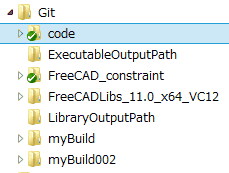
ソースファイルには、Gitで取得したローカルリポジトリの一番上のフォルダの「code」フォルダを指定しました。

フォルダを指定しました。

フォルダを指定したら、Configueボタンを押します。
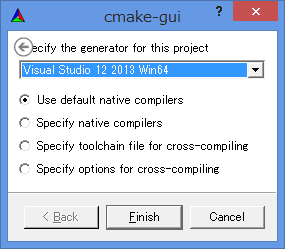
Visual Studio 12 2013 Win64 を選択してFinishを選択します。
アラートが表示されます。

完了します
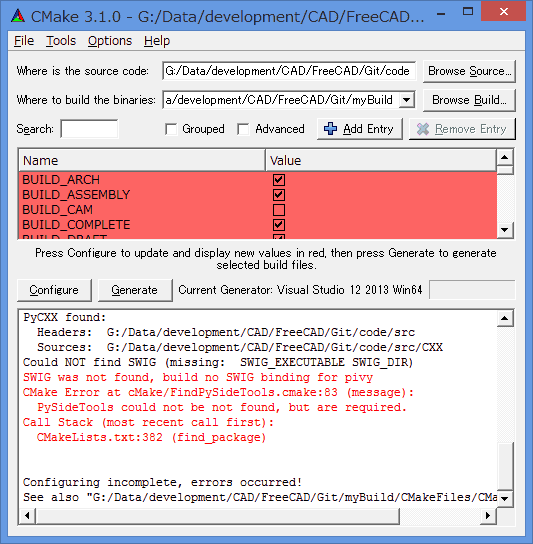
ワーニングがたくさん出ますが完了しました。
FreeCADLibsのパスを指定します。(今回は、前回の設定が残っているのでフォルダは指定されています)

あらかじめ、ダウンロードして展開しておいたFreeCADLibsのパスを指定します。
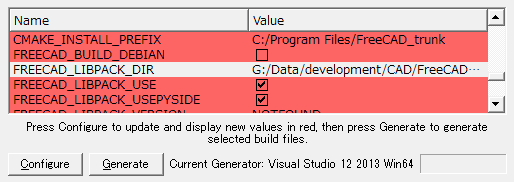
FREECAD_LIBPACK_DIRにFreeCADLibsのパスを指定します。

パスを指定したら、Configueボタンを押します。
終了しました。
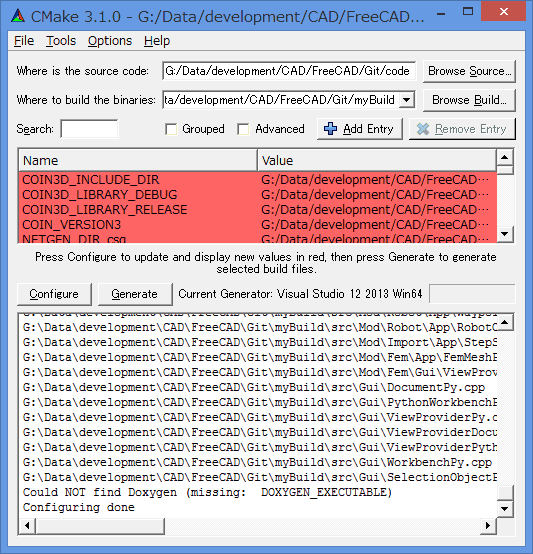
ワーニングを確認します。
CMake Warning (dev) at CMakeLists.txt:48 (if):
Policy CMP0054 is not set: Only interpret if() arguments as variables or
keywords when unquoted. Run "cmake --help-policy CMP0054" for policy
details. Use the cmake_policy command to set the policy and suppress this
warning.
Quoted variables like "MSVC" will no longer be dereferenced when the policy
is set to NEW. Since the policy is not set the OLD behavior will be used.
This warning is for project developers. Use -Wno-dev to suppress it.
Policy CMP0054 is not set: Only interpret if() arguments as variables or
keywords when unquoted. Run "cmake --help-policy CMP0054" for policy
details. Use the cmake_policy command to set the policy and suppress this
warning.
Quoted variables like "MSVC" will no longer be dereferenced when the policy
is set to NEW. Since the policy is not set the OLD behavior will be used.
This warning is for project developers. Use -Wno-dev to suppress it.
さっぱりわかりません。前回と同じワーニングです。

Generateボタンを押します。
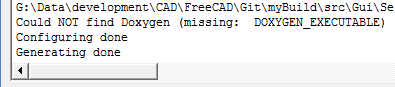
一番したの行に「Generating done」と表示されているので成功したようです。
ビルドフォルダ内を確認して見ます。

Visual Studioを起動します。
Visual Studio Communityを使用しました。
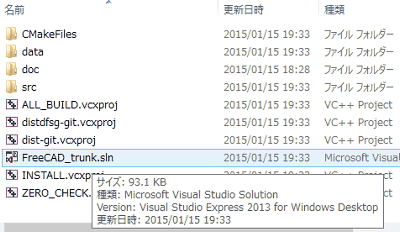
Visual Studioで拡張子 slnファイルを開きます。
「FreeCAD_trunk.sln」
参照設定をします
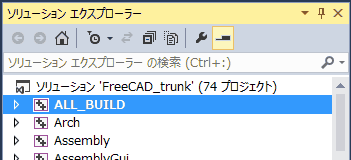
Visual Studioの右側に表示されているソリューションエクスプローラー内の「ALL_BUILD」を右クリックして
コンテキストメニューを開きます。
プロパティを選択

プロパティを選択します。
ダイアログが表示されます
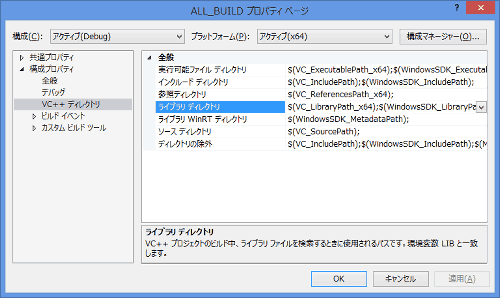
「ALL_BUILD」プロパティページダイアログが表示されます。
右側の「ライブラリディレクトリ」を選択し、右端のレ点アイコンをクリックします。
※どこに「FreeCAD Libs」の参照設定を指定したらいいのかは不明です。
「Libs」だからライブラリディレクトリに指定することにしました。
[編集]をクリックします。
![[編集]をクリックします。](Images/004-007.png)
[編集]をクリックします。
新しい行のアイコンをクリックします。
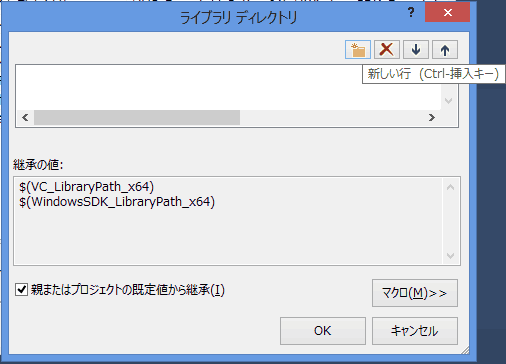
ライブラリディレクトリのダイアログが表示されますので、新しい行のアイコンをクリックします。
「...」アイコンを押します。
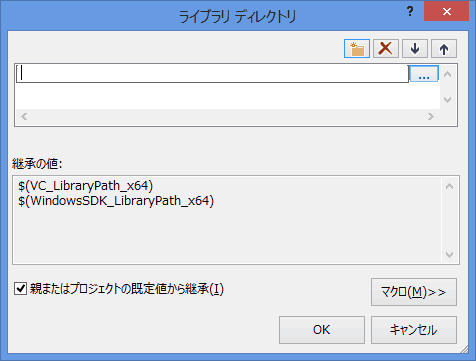
テキストボックスが表示されますので、その右の「...」アイコンを押します。
「FreeCAD Libs」のディレクトリを選択します
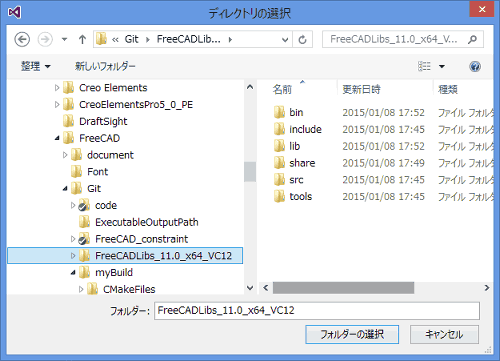
「FreeCAD Libs」のディレクトリを選択します。「FreeCADLibs_11.0_x64_VC12」フォルダでは、ビルドエラーが出ます。「FreeCADLibs_11.0_x64_VC12\lib」も登録しておきます。こちらだけでいいのか、「FreeCADLibs_11.0_x64_VC12」も必要なのかは確認していません。
OKを押します
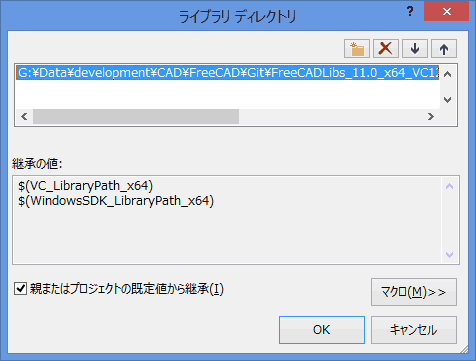
OKを押してダイアログを閉じます。
OKを押します
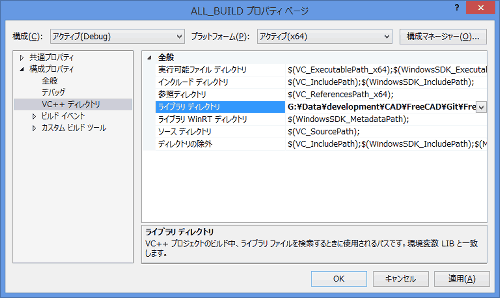
OKを押してダイアログを閉じます。参照設定1番最初だけで問題無いはずです。
ビルドタイプを選択します

今まで、ビルドタイプにReleaseを選択していましたが、多少は遅くなるとは思いますがDebugで問題無いと思います。そこで、今回は、Debugでビルドしました。緑の右向きの再生アイコンをクリックします。
ダイアログが表示されます。
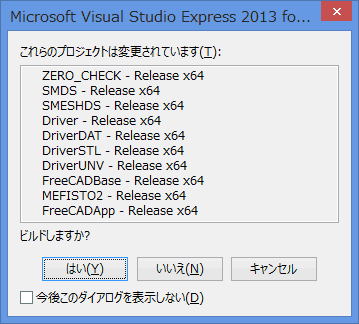
ダイアログが表示されます。「はい」を選択します。ビルドには、40分ほどかかりました。
エラーが発生してビルドが中断します。
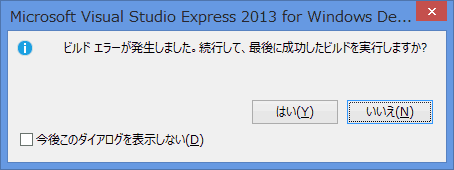
まだ、ビルドが成功しません。手ごわいです。
エラーが発生しています。

「Deprecated: use SoMultiTextureEnabledElement instead」エラーと
「vc120.pdp」が見つからないというメッセージが表示されています。
2 エラー、12 警告ですのでかなり減りました。